每次启动电脑都有程序自动运行怎么屏蔽
1、方法一:通过任务管理器禁用程序自启动运行。如图所示,右击任务栏打开管理器。

2、点击“新任务”项,并在弹出的窗口中输入"msconfig"进入。

3、对于相关系统服务的禁用运行,直接清除勾选相应的内容即可。
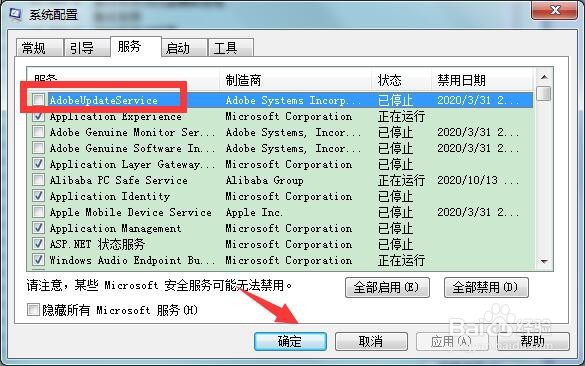
4、当然,如果想禁用程序的自启动,我们可以切换到“启动”项,清除勾选相应的程序即可。
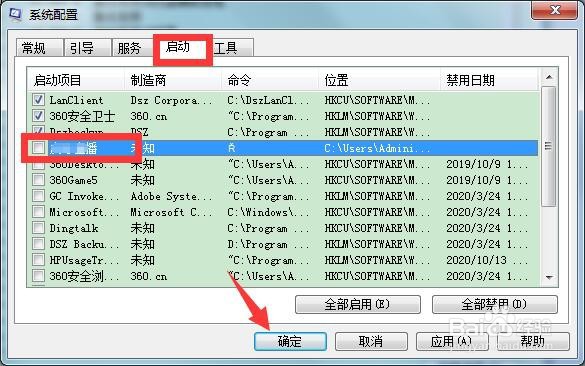
5、方法二:通过注册表禁用程序运行。在“运行”窗口中输入“regedit”打开注册表。
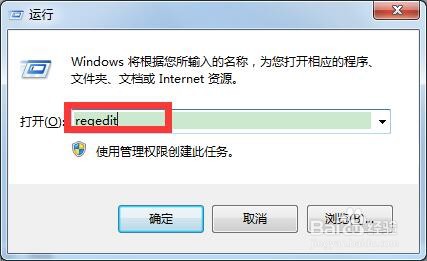
6、接下来,我们在界面中打开这个目录“HKEY_CURRENT_USER\Software\Microsoft\Windows\CurrentVersion\Run”。在右边栏目上清理掉你不想启动的程序(注意不要乱删)
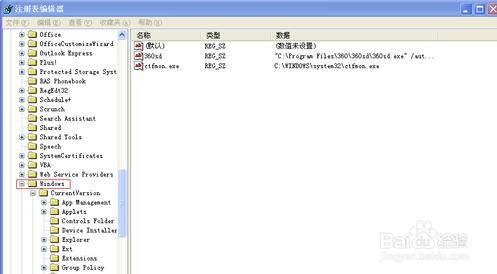
7、最后针对Run进行添加新的键即可。如图所示,鼠标右键RUN,依次选择权限— 高级— 添加— 输入everyone— 确定。然后把设置数值的拒绝勾上然后确定。同样的方法把\HKEY_LOCAL_MACHINE\SOFTWARE\Microsoft\Windows\CurrentVersion\Run设置一下即可。

声明:本网站引用、摘录或转载内容仅供网站访问者交流或参考,不代表本站立场,如存在版权或非法内容,请联系站长删除,联系邮箱:site.kefu@qq.com。
阅读量:105
阅读量:97
阅读量:114
阅读量:25
阅读量:48